วิธีจัดการการใช้งานข้อมูลมือถือบน Windows Phone
เมื่อเร็ว ๆ นี้เรามีรายละเอียดวิธีการที่คุณสามารถทำได้อย่างมีประสิทธิภาพจัดการข้อมูลมือถือของคุณใน iOS โดยใช้แอพ My Data Manager ฟรี นอกเหนือจากการเป็นผู้ใช้ iOS ฉันยังใช้ Windows Phone น่าเสียดายที่ไม่มีแอพอย่าง My Data Manager สำหรับ Windows Phone
แต่คุณสามารถใช้การตั้งค่าในตัวเพื่อช่วยจัดการข้อมูลมือถือของคุณได้อย่างมีประสิทธิภาพ นี่คือลักษณะที่คุณสามารถทำได้
ฉันใช้แผนการจ่ายล่วงหน้าบนสมาร์ทโฟนตั้งแต่นั้นมามันไม่แพงและง่ายต่อการจัดการ เมื่อฉันเพิ่มเครดิตลงในโทรศัพท์ของฉันจากนั้นเปิดใช้งานแผนฉันได้รับแจ้งเกี่ยวกับจำนวนข้อมูลที่ฉันมีในโทรศัพท์ของฉันและเมื่อมันหมดอายุ
จัดการข้อมูล Windows Phone 8.1
ปัดนิ้วลงแล้วแตะ การตั้งค่าทั้งหมด จากนั้นปัดลงแล้วแตะ Data Sense

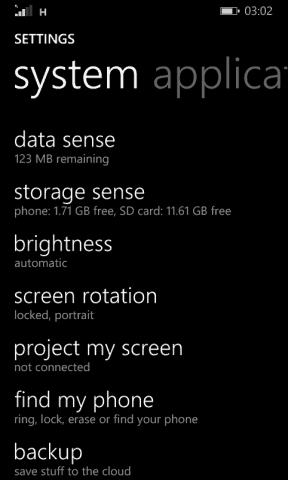
จากนั้นเลือก กำหนดวงเงิน.
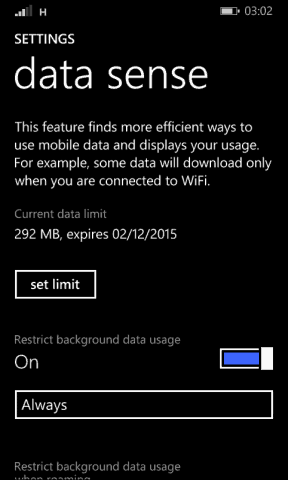
แตะที่ จำกัด กล่องรายการประเภทจากนั้นแตะประเภทขีด จำกัด ที่คุณต้องการใช้แล้วเลือกจำนวนวันที่แผนของคุณจะมีอายุ
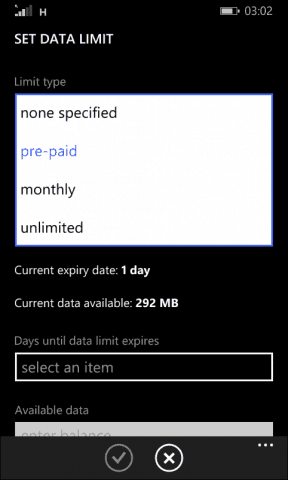
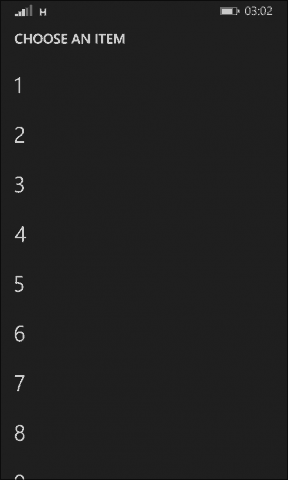
ป้อนจำนวนข้อมูลที่มีอยู่จากนั้นเปิดใช้งาน จำกัด การใช้ข้อมูลพื้นหลังสิ่งนี้จะ จำกัด แอปพลิเคชันพื้นหลังไม่ให้จิบข้อมูลของคุณ คุณควรเปิดใช้งานข้อ จำกัด สำหรับการโรมมิ่ง

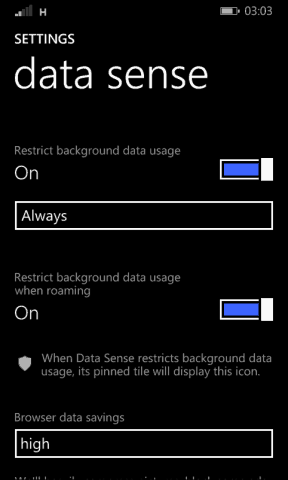
เมื่อข้อมูลของคุณใกล้ถึงขีด จำกัด ซึ่งโดยปกติจะเป็นครึ่งหนึ่งของข้อมูลของคุณจะมีการส่งการแจ้งเตือน
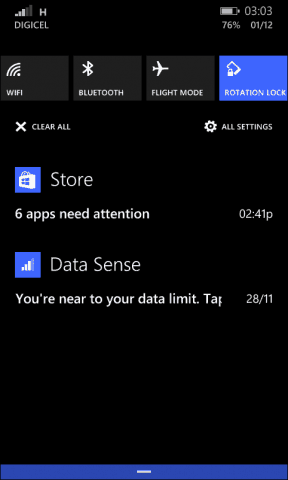
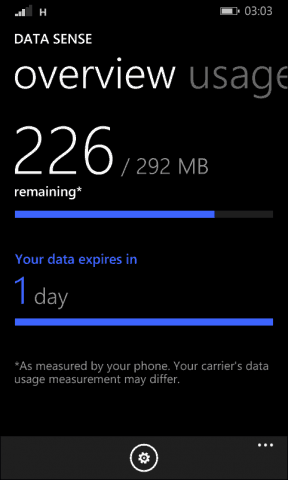
ตั้งค่าขีด จำกัด ข้อมูลใน Windows 10 Mobile
หากคุณใช้งาน Windows 10 Mobile ในโทรศัพท์ของคุณจะมีความสามารถในการตั้งค่าขีด จำกัด ข้อมูลของคุณด้วย หากต้องการเข้าใช้ให้มุ่งไปที่ การตั้งค่า> เครือข่ายและไร้สาย> การใช้ข้อมูล และแตะตั้งค่า จำกัด
จากนั้นเลือกประเภทขีด จำกัด สำหรับแผนข้อมูลของคุณสิ่งที่คุณต้องการ จำกัด และเลือกบันทึก
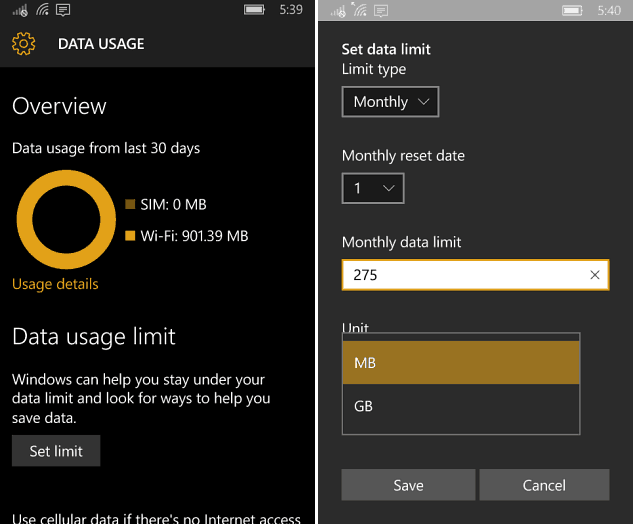
ฉันเห็นการประหยัดที่สำคัญของข้อมูลเมื่อฉันเปิดใช้งานการตั้งค่าเหล่านี้ ฉันยังมีมากพอที่จะเกลือกกลิ้งแผนใหม่ซึ่งหมายความว่าฉันมีข้อมูลมากขึ้นที่จะทำมากขึ้นด้วยโทรศัพท์ของฉัน










ทิ้งข้อความไว้